光学辅助设计简明教程.doc
《光学辅助设计简明教程.doc》由会员分享,可在线阅读,更多相关《光学辅助设计简明教程.doc(50页珍藏版)》请在冰豆网上搜索。
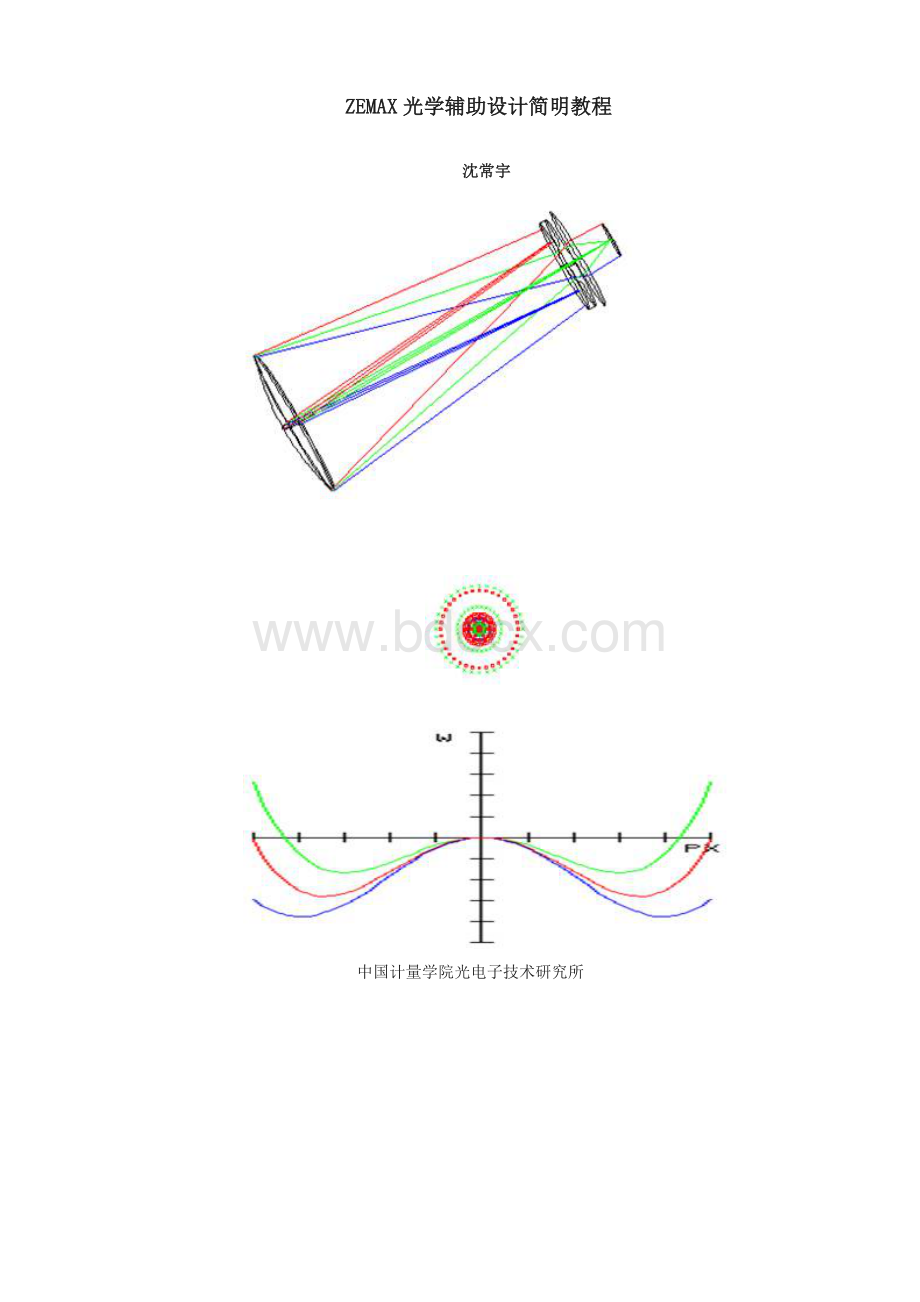
ZEMAX光学辅助设计简明教程
沈常宇
中国计量学院光电子技术研究所
目录
第一章引言………………………………………………………………3
第二章ZEMAX的基本界面及文件菜单………………………………4
第三章编辑菜单………………………………………………………6
第四章系统菜单…………………………………………………………12
第五章分析菜单………………………………………………………17
第六章工具菜单………………………………………………………29
第七章报告菜单………………………………………………………36
第八章宏指令菜单……………………………………………………38
第九章扩展命令菜单…………………………………………………39
第十章表面类型简介…………………………………………………40
第十一章设计优化实例………………………………………………46
第一章引言
对于实际的光学系统来说,它的成像往往是非完善成像,对于怎样来判断一个光学系统的性能的优劣,是光学设计中遇到的一个重要问题.在当前计算机辅助科研、教学的迅猛发展过程中,计算机辅助光学系统设计已成为光学设计不可缺少的一种重要手段.其中,由美国焦点软件公司所发展出的光学设计软件ZEMAX,可做光学组件设计与照明系统的照度分析,也可建立反射,折射,绕射等光学模型,并结合优化,公差等分析功能,是套可以运算Sequential及Non-Sequential的软件.其主要特色有分析:
提供多功能的分析图形,对话窗式的参数选择,方便分析,且可将分析图形存成图文件,例如:
*.BMP,*.JPG...等,也可存成文字文件*.txt;优化:
表栏式meritfunction参数输入,对话窗式预设meritfunction参数,方便使用者定义,且多种优化方式供使用者使用;公差分析:
表栏式Tolerance参数输入和对话窗式预设Tolerance参数,方便使用者定义;报表输出:
多种图形报表输出,可将结果存成图文件及文字文件.
但是,这里必须强调一点的是,ZEMAX软件只是一个光学设计辅助软件,也就是说,该软件不能教你怎么去进行光学设计,而只是能对你设计的光学系统进行性能的优化以达最佳成像质量.所以,在应用本教程进行光学辅助设计之前,您最好先学习一下光学设计的有关知识:
首先是几何光学基础,几何光学是光学设计的基础.要做光学设计必须懂得各种光学仪器成像原理,外形尺寸计算方法,了解各种典型光学系统的设计方法和设计过程.实际光学系统大多由球面和平面构成.记住共轴球面系统光轴截面内光路计算的三角公式,了解公式中各参数的几何意义是必要的,具体公式可参考有关光学书籍,在此就不一一介绍了.对于平面零件有平面反射镜和棱镜,它们的主要作用多为改变光路方向,使倒像成为正像,或把白光分解为各种波长的单色光.在光学系统中造成光能损失的原因有三点:
透射面的反射损失、反射面的吸收损失和光学材料内部的吸收损失.其次是像差理论知识,对于一个光学系统,一般存在7种几何像差,他们分别是球差、彗差、像散、场曲、畸变和位置色差以及倍率色差.另外,还必须了解一点材料的选择和公差的分配方面的知识,以及一些光学工艺的知识,包括切割,粗磨,精磨,抛光和磨边,最后还有镀膜和胶合等.
第二章ZEMAX的基本界面及文件菜单
§2.1ZEMAX的基本界面
ZEMAX的基本界面比较简单,如下图所示.
包括一系列文件菜单和工具按钮.以及一个镜头数据编辑对话框.
Zemax基本界面中有不同的窗口,各窗口有不同的用途,主要有:
(1)主窗口:
这个窗口有一个工作区和一个标题栏、一个菜单栏、一个工具栏.
(2)编辑窗口:
主要由透镜数据编辑窗口(LDE),优化函数编辑窗口,复合构造编辑窗口等组成.
(3)图表窗口:
用于显示数据、图表等,如设计布局图、扇型光线图等.
(4)文本窗口:
显示文本数据,如边缘厚度、像差系数等.
下面将详细介绍各菜单及其子项的使用方法和功能:
§2.2文件菜单的各子项
文件菜单的各子项如图所示.
1.新建(New)
目的:
清除当前的镜头数据.说明:
此选项使ZEMAX恢复到起始状态.当前打开的窗口仍然打开,如果当前的镜头未保存,在退出前ZEMAX将警告你要保存镜头数据.
2.打开(Open)
目的:
打开一个已存在的镜头文件.说明:
此选项打开一个新的镜头文件.当前打开的窗口仍然打开,如果当前的镜头未保存,在退出前ZEMAX将警告你要保存镜头.
3.保存(Save)
目的:
保存镜头文件.说明:
此选项用于保存镜头文件,当将文件保存为另一名称或保存在另一路径下时,用“另存为”选项.
4.另存为(Saveas)
目的:
将镜头保存为另一名称.说明:
此选项将文件保存为另一名称或保存在另一路径下.
5.附加(Append)
目的:
将以前保存的镜头数据附加到当前镜头文件中.说明:
这一选项同“打开”选项类似,但当前镜头数据并未覆盖.当选择文件附加后,ZEMAX会提示新镜头插入面的数字,并为新数据让出空间.对话框中也有“IgnoreObject”检验栏,缺省时将忽略新镜头的厚度.这样,新镜头数据将被附加在表面1而不是表面0.虽然这一特性能保存许多键入的镜头,但是结果镜头包含一些特殊的表面,需稍加手工编辑达到希望的结果.
6.环境(Environment)
ZEMAX允许使用一些能被设置和保存的选项,当ZEMAX运行时,这些选项可被自动选择.主要配置文件是ZEMAX.CFG,这一文件能被删除,缺省时退回到启动配置.环境选项分为以下几组.
7.退出(Exit)
目的:
退出ZEMAX.说明:
如果镜头已被更改,ZEMAX会提醒你保存镜头,否则,将终止程序.
第三章编辑菜单
编辑菜单(Editors)如下图所示:
包括LensData,MeritFunction,Multi-Config,ToleranceData,ExtraData等.
§3.1 镜头数据(LensData)
镜头数据编辑器是一个主要的电子表格,将镜头的主要数据填入就形成了镜头数据.这些数据包括系统中每一个面的曲率半径、厚度、玻璃材料.单透镜由两个面组成(前面和后面),物平面和像平面各需要一个面,这些数据可以直接输入到电子表格中.当镜头数据编辑器显示在显示屏时,可以将光标移至需要改动的地方并将所需的数值由键盘输入到电子表格中形成数据.每一列代表具有不同特性的数据,每一行表示一个光学面(或一个).如图所示.
移动光标可以到需要的任意行或列,向左和向右连续移动光标会使屏幕滚动,这时屏幕显示其他列的数据,如半口径,二次曲线系数,以及与所在的面的面型有关的参数.屏幕显示可以从左到右或从与右到左滚动.”PageUp”和”PageDown”键可以移动光标到所在列的头部或尾部.当镜头面数足够大时,屏幕显示也可以根据需要上下滚动.
3.1.1插入或删除面数据(Insertinganddeletingsurfaces)
在初始状态(除非镜头已给定)通常显示三个面:
即物面、光栏面、像面.物面与像面是永有的,不能删除.其它面可以用”Insert”和”Delete”键插入或删除.物平面前和像平面后不能插入任何面.这里的“前面”表示一个序号较小的面,而“后面”表示一个序号大的面.光线顺序地通过各个表面,ZEMAX中的面序号是从物面,即第0面,到最后一个面(即像面)排列的.若想在电子表格中输入数据,移动光标到正确的方格,然后从键盘输入.可以用“BackSpace”键编辑修改当前的数据,一旦你要编辑方格中的内容,可以用“Left”,“Right”,“Home”,“End”键浏览整个文件.当数据已改好时,按任意光标键或点击屏幕的任意位置或按“Enter”键可结束当前编辑.在数据编辑器中还有一些快捷方法:
若要增加当前的值,在数字前写一个加号,例如如果显示的数据是10,键入“+5”按“Enter”键,数字会变为15符号“*”和“/”也同样有效.要减少数字,可用负号和一个空格.如输入“-5”可以将17变为12.注意这里“-”和“5”之间必须有一个空格,如果不输入一个空格,程序会认为是你输入的是一个负的新数值.输入“*-1”可以改变数值的正负号.
3.1.2输入面注释(Enteringsurfacecomments)
每个面都有一个注释栏,通过它可以输入最大到32个用户文本字符,这些注释能增强镜头特性的可读性,且不影响光线追迹.在某些分析功能中也会显示这些面的注释.整个注释内容都可以被隐藏.参见下面”OPTIONS”菜单中的说明.
3.1.3输入半径数据(Enteringradiidata)
为输入或改变一个面的曲率半径,移动光标到所要的方格中,将新的数据键入.半径数据通常用透镜的计量单位输入和显示,这些计量单位是表示长度的.输入厚度(Enteringthicknessdata)为输入或改变面的厚度,移动光标到所要的方格中,将新的数据键入,厚度数据通常用透镜的计量单位输入和显示.面厚度表示一个面到另一个面的距离.像平面的厚度是唯一不被使用的数据.通常在一个反射镜后改变厚度符号.奇数次反射后,所有的厚度都是负的,这种符号规定与反射镜的序号和当前的坐标转折无关.这种基本规定不能通过将坐标旋转180度来代替.
3.1.4输入玻璃数据(Enteringglassdata)
每个面所用的玻璃材料是通过将玻璃名写入镜头数据编辑器的“Glass”中来确定的.玻璃名字必须是当前已被装载的玻璃库中的玻璃名称之一,缺省的玻璃目录是“Schott”,其它目录也是可选用的.要使用多个玻璃库或查阅、编辑、添加玻璃目录,参见”使用玻璃库”这一章.如要把某一个表面定为反射面,这一面的玻璃应命名为“Mirror”.当输入新玻璃时,可在玻璃名称上添加”/P”选择项,这个选项可以使ZEMAX通过改变前后面的曲率半径来维持该面前后顶点间的光焦度保持不变.例如,如果玻璃已选择为BK7,输入一个新玻璃“SF1/P”将使玻璃变为SF1,同时调整前后面半径使光焦度保持不变.ZEMAX能保持顶点间的光焦度保持不变,但是由于玻璃的光学厚度的改变,整个光焦度将会有微小的改变,这种影响对薄透镜是很小的.
3.1.5输入半口径数据(Enteringsemi-diameter)
半口径的缺省值是由通过追迹各个视场的所有光线沿径向所需的通光半径自动计算获得的.如果半口径值已给定,那么这个给定的数据旁将有一个“U”,这说明此半口径是用户定义的,这个半口径只影响外形图中各面的绘图,不反映面的渐晕.
3.1.6输入二次曲面数据(Enteringconicdata)
许多不同的曲面面型中都允许有二次曲面数据.输入或改变一个面的二次曲面系数时,移动光标到所需的方格,键入新数值即可.二次曲面系数不是长度度量.参见面型关于二次曲面的定义.
3.1.7确定光栏面(Definingthestopsurface)
光栏面可以是系统中除去物面和像面的任意一面.要改变光栏面,可双击将成为光栏面的这一行最左边的一列(即有数字的一列),把面型对话框打开,单击“MakeSurfaceStop”标签,对话框消失,这个面显示”STO”,而不是面序数.确定光栏面时保证如下前提是很重要的:
即使入射光瞳与物面同轴,假定此系统有坐标转折,偏心,全息,光栅以及其它能改变光轴的组件,应将光栏放在这些面之前.如果系统是关于光轴旋转对称的,那么这种限制就不需要了.只有使用了